Pindahkan dan urus semua data antara peranti iOS, peranti dan komputer serta iTunes dan peranti.
Cara Menyegerakkan Kenalan daripada iPhone Lama Anda ke Mac [Mudah&Pantas]
"Bagaimanakah cara saya menyegerakkan kenalan daripada iPhone ke Mac?" - Menyegerakkan kenalan ialah cara terbaik untuk menjadikannya tersedia pada peranti iOS yang berbeza. Setiap kali iPhone anda rosak/dimatikan atau anda ingin menjual iPhone lama anda, anda boleh kekal sebagai kenalan anda melalui cara ini. Siaran ini akan memberitahu anda semua! Terokai empat kaedah mudah yang dipaparkan di sini dan ketahui cara menyegerakkan kenalan anda yang disimpan pada iPhone anda ke Mac anda dengan cepat dan mudah!
Senarai Panduan
Bahagian 1. Cara Terbaik untuk Menyegerakkan Kenalan daripada iPhone ke Mac [Cepat&Selamat] Bahagian 2: Bagaimana untuk Menyegerakkan Kenalan dari iPhone ke Mac melalui iCloud Bahagian 3. Cara Menggunakan AirDrop untuk Menyegerakkan Kenalan daripada iPhone ke Mac Bahagian 4. Cara Mudah untuk Menyegerakkan Kenalan dari iPhone ke Mac melalui USB Bahagian 5. Soalan Lazim tentang Cara Menyegerakkan Kenalan dari iPhone ke MacBahagian 1. Cara Terbaik untuk Menyegerakkan Kenalan daripada iPhone ke Mac [Cepat&Selamat]
Terdapat banyak cara yang boleh anda lakukan untuk memindahkan kenalan anda daripada iPhone anda ke Mac anda. Tetapi cara yang paling mudah ialah menggunakan 4Pemindahan iPhone Easysoft alat, yang akan berkongsi atau menyegerakkan kenalan iPhone anda ke Mac anda dengan cepat, paling berkesan dan selamat. Selain daripada mempunyai sumber kenalan lain, alat ini juga membantu mengosongkan ruang pada iPhone anda. Selaras dengan itu, selain kenalan, alat ini membolehkan anda memindahkan fail penting lain, fail media, data sosial dan banyak lagi. Alat ini dengan cekap memastikan kenalan anda tersedia pada peranti iOS anda yang lain, terutamanya Mac anda. Jadi, tanpa berlengah lagi, ketahui lebih lanjut tentang cara menyegerakkan kenalan dari iPhone ke Mac melalui alat ini.

Menyokong pemindahan muzik, video, mesej dan kenalan daripada iPhone atau iPad ke komputer Mac atau Windows.
Terdiri daripada ciri berkuasa lain yang boleh anda gunakan secara percuma, seperti memulihkan dan menyandarkan Kenalan, Penukar HEIC, Pembuat Nada Dering, dan lain-lain.
Tawarkan pengurusan data iOS di mana anda boleh mengedit, memadam, mencipta dan menukar.
Mampu memindahkan fail antara versi dan model iOS, sama ada iPhone, iPad atau iPod.
100% Selamat
100% Selamat
Bagaimanakah cara saya menyegerakkan kenalan dari iPhone ke Mac menggunakan Alat Pemindahan iPhone 4Easysoft ini? Ikuti langkah mudah ini:
Langkah 1Lawati 4Pemindahan iPhone Easysoft untuk memuat turun dan memasangnya pada Mac anda. Lancarkan alat selepas memuat turunnya dan klik butang Kenalan pilihan. Kemudian, sambungkan iPhone anda ke komputer anda menggunakan kord USB.
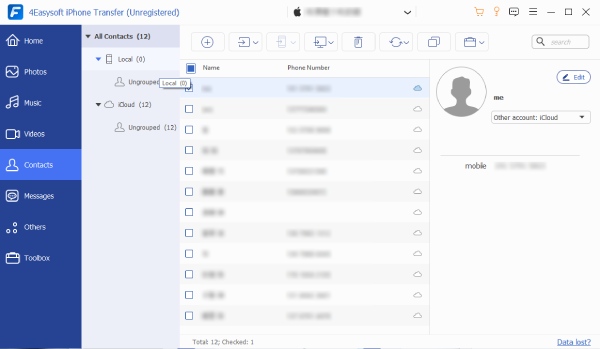
Langkah 2Seterusnya, klik kotak pilihan sebelum nama kenalan yang anda ingin pindahkan pada komputer Mac anda. Alat ini membolehkan anda mengedit maklumat hanya jika anda mahu. Selepas memilih kenalan tersebut, anda ingin mengalih, tandakan Eksport ke PC butang di bahagian atas alat.
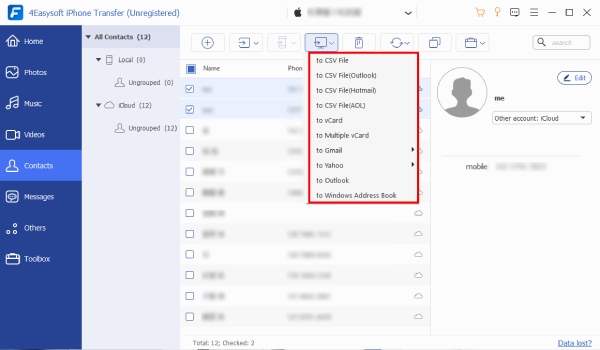
Langkah 3Jika terdapat sebarang kes hubungan berulang, anda juga boleh mengeluarkannya menggunakan alat ini. Perkara lain anda juga boleh menambah kenalan baharu atau mengeksport pada peranti iOS anda yang lain. Hanya tandakan Buat Kenalan Baharu dan Eksport ke Peranti butang.
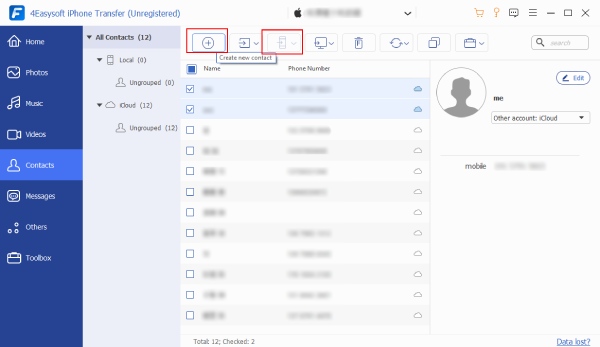
Langkah 4Akhir sekali, anda perlu menunggu alat untuk mula menyegerakkan kenalan dari iPhone ke Mac selepas melakukan persediaan di atas
Bahagian 2: Bagaimana untuk Menyegerakkan Kenalan dari iPhone ke Mac melalui iCloud
Semasa berunding dengan internet tentang cara menyegerakkan kenalan dari iPhone ke Mac, anda sudah pasti menghadapi iCloud berkali-kali. Ini kerana iCloud juga merupakan salah satu penyelesaian paling mudah untuk menyegerakkan kenalan anda yang disimpan pada iPhone anda ke komputer Mac anda. Ia juga merupakan cara terbaik untuk menyegerakkan kenalan anda antara kedua-dua peranti ini. Contohnya, jika anda mengalami perubahan atau pemadaman kenalan tertentu yang disimpan pada iPhone anda, ia juga akan berkuat kuasa pada komputer Mac anda. Ini bermakna setiap kemas kini yang anda akan lakukan pada kenalan atau buku alamat anda yang disimpan pada iPhone anda juga akan mencerminkan pada Mac anda. Di bawah ialah langkah yang boleh dilaksanakan yang boleh anda ikuti dan ketahui cara menyegerakkan kenalan daripada iPhone ke Mac.
Langkah 1Pada peranti iPhone anda, lancarkan anda tetapan apl dan ketik anda Nama di atas.
Langkah 2Semak sama ada Kenalan kini berada di hidup negeri; jika tidak, ketik Tukar butang untuk menghidupkannya. Jika peranti anda menggesa anda untuk memilih antara Bercantum atau Batal, ketik Bercantum.
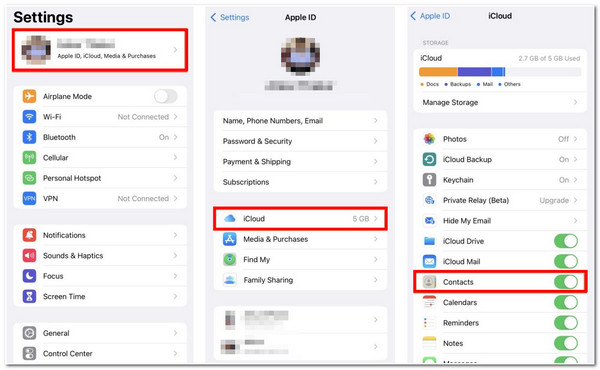
Langkah 3Pada komputer Mac anda, klik butang epal ikon di penjuru kiri sebelah atas. Kemudian, tandakan Keutamaan Sistem.
Langkah 4Seterusnya, klik pada ID Apple dan kemudian tandakan Kotak semak Kenalan. Semua kenalan anda yang disimpan pada iPhone anda disegerakkan pada Mac anda.
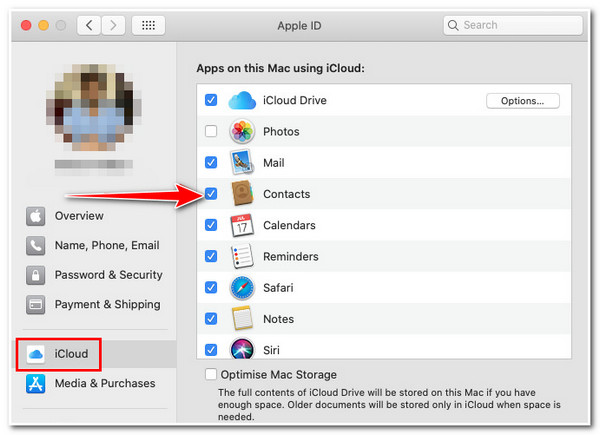
Perlu diingat bahawa, menggunakan kaedah ini, anda mesti memastikan bahawa iPhone dan Mac anda berkongsi ID Apple yang sama; jika tidak, anda tidak mungkin melakukan kaedah ini. Selain itu, jika anda memindahkan semua fail media anda sebelum ini pada iCloud anda, terdapat kecenderungan anda mungkin mengalami masalah kehabisan storan iCloud.
Bahagian 3. Cara Menggunakan AirDrop untuk Menyegerakkan Kenalan daripada iPhone ke Mac
Sebagai alternatif, AirDrop ialah ciri Apple yang membolehkan anda berkongsi kenalan iPhone anda ke Mac anda secara wayarles. Selain itu, dengan menggunakan AirDrop, anda boleh memilih hanya kenalan yang ingin anda pindahkan dan bukannya kesemuanya pada Mac anda. "Bagaimanakah cara saya menyegerakkan kenalan dari iPhone ke Mac menggunakan AirDrop?" ini adalah cara anda melakukannya:
Langkah 1Semak sama ada Bluetooth dan Wi-Fi iPhone dan Mac anda didayakan. Jika tidak, hidupkan mereka. Dan pastikan mereka berada berdekatan antara satu sama lain. Selepas itu, lancarkan Kenalan.
Langkah 2Cari kenalan yang ingin anda pindahkan pada Mac anda dan ketik padanya. Kemudian, pilih Kongsi Kenalan pilihan dan ketik AirDrop.
Langkah 3Akhir sekali, ketik Mac di mana anda ingin memindahkan kenalan anda. Ambil perhatian bahawa kenalan kongsi akan muncul pada folder Muat Turun Mac anda, yang akan kelihatan seperti ini, "anime orang.vcf" (Fail Kenalan Maya).
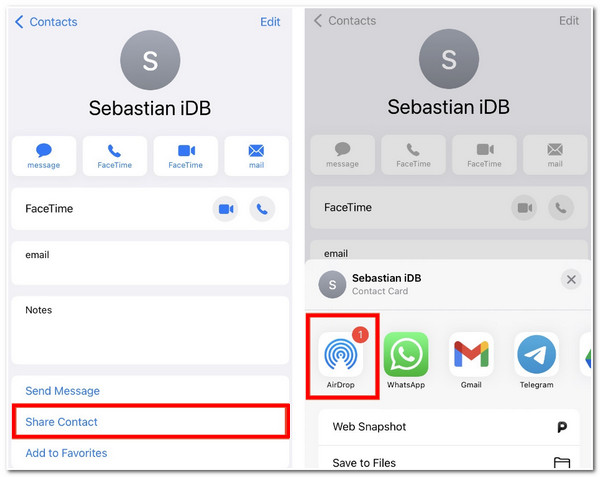
Sekali lagi, kaedah ini berfungsi untuk anda hanya jika anda ingin berkongsi beberapa kenalan dari iPhone ke Mac anda. Jadi ini adalah kaedah terbaik untuk memindahkan kenalan atau fail media tertentu.
Bahagian 4. Cara Mudah untuk Menyegerakkan Kenalan dari iPhone ke Mac melalui USB
Satu lagi cara untuk menyegerakkan kenalan dari iPhone ke Mac adalah dengan menggunakan kabel USB. Kaedah mudah ini memerlukan anda memasukkan iPhone anda ke dalam komputer anda untuk menyegerakkan dan mengemas kini kenalan pada Mac anda. Selepas anda menggunakan perubahan atau kemas kini pada senarai kenalan iPhone anda, anda perlu memautkan iPhone anda ke Mac anda supaya kemas kini yang anda lakukan pada iPhone anda turut mempengaruhi Mac anda. Walaupun kaedah ini agak menyusahkan, ia masih merupakan cara yang berkesan untuk menyegerakkan kenalan anda pada kedua-dua peranti. Untuk melaksanakan kaedah ini, ini adalah cara anda melakukannya:
Langkah 1Sambungkan iPhone anda ke Mac anda melalui kord USB; jika ini menggesa anda kepada mesej yang bertanya sama ada anda "Percaya Komputer Ini", ketik butang Amanah.
Langkah 2Pada komputer Mac anda, tandakan pada info pilihan
Langkah 3Kemudian, klik Gantikan Kenalan, dan kemudian tandakan Mohon. Sebaik sahaja anda menyambungkan iPhone anda ke Mac anda, semua kenalan akan dikemas kini secara automatik; ini hanya akan berlaku jika anda menggunakan perubahan pada senarai kenalan iPhone anda.
Walaupun kaedah ini mudah, anda hanya boleh menggunakannya jika anda bukan peminat iCloud dan tidak menggunakannya untuk menyegerakkan kenalan anda dari iPhone ke Mac.
-
1. Apakah kapasiti storan maksimum yang ditawarkan oleh iCloud untuk menyegerakkan fail?
Selepas menggunakan iCloud, anda mempunyai 5GB storan percuma yang boleh digunakan. Selain itu, Apple menawarkan anda pelbagai pelan storan; jika anda ingin menaik taraf storan 5GB anda kepada 50GB, anda perlu membayar 99 sen sebulan. Sebaliknya, jika anda memilih 200GB, anda perlu membayar sekurang-kurangnya 2.99 dolar/sebulan. Akhir sekali, 2TB storan berharga 9.99 dolar sebulan.
-
2. Jika saya memadamkan satu kenalan pada iPhone saya semasa di luar talian, adakah ia menjejaskan Mac saya?
Tidak, ia tidak akan memadamkan kenalan yang disegerakkan pada Mac anda. Pemadaman kemudian akan berkuat kuasa apabila anda menyambungkan iPhone anda ke Internet melalui rangkaian selular atau Wi-Fi.
-
3. Apakah yang akan saya lakukan jika iCloud tidak menyegerakkan kenalan daripada iPhone ke Mac?
Jika anda menghadapi ralat seperti ini, anda boleh memaksa iCloud untuk menyegerak. Pada iPhone anda, lancarkan Kenalan apl. Kemudian, tarik ke bawah sehingga anda melihat gear; ini akan mula disegarkan. Untuk mengelakkan masalah seperti ini, anda boleh menggunakan 4Pemindahan iPhone Easysoft untuk memindahkan kenalan anda ke Mac anda dengan lebih cepat dan mudah.


